Khi duyệt qua cấu trúc thư mục trên ổ đĩa hệ thống Windows, bạn có thể thắc mắc tại sao Thư mục System32 quá lớn trên máy tính Windows 11/10 của bạn. Nếu bạn có câu hỏi này, thì bài đăng này chắc chắn sẽ giúp bạn. 
Các Thư mục hệ thống32 là một thư mục quan trọng trên PC của bạn chứa các tệp và thư viện hệ thống thiết yếu cần thiết để PC của bạn hoạt động bình thường. Nó chứa một số thư mục con khá quan trọng. Ví dụ, các hồi quy thư mục chứa một bản sao lưu sổ đăng ký, trong khi thư mục hồ sơ hệ thống thư mục là một mẫu hoặc cấu hình cho một tài khoản hệ thống. Tương tự, bạn có một trình điều khiển thư mục lưu trữ cấu hình cho tất cả các trình điều khiển và một mẫu BCD tệp bao gồm các cài đặt cho Windows Boot Manager và rất hữu ích khi bạn cần sửa BCD.
Thư mục System32 quá lớn trong Windows 11/10
Các thư mục con chính của thư mục System32 thường chiếm nhiều dung lượng là DriverStore, FileRepository, Config, driver, winevt, catroot, Log Files, v.v. Dưới đây là thông tin thêm về từng thư mục.
1] DriverStore, Trình điều khiển và DriverState
Ba thư mục này chứa tất cả các tệp có liên quan đến Trình điều khiển. Thông thường, thư mục Trình điều khiển chứa các tệp .sys đóng vai trò là tệp trình điều khiển thiết bị cho các thành phần khác nhau trong máy tính của bạn. Mặt khác, thư mục DriverStore lưu trữ các tệp .inf được sử dụng để cài đặt trình điều khiển khi cần thiết.
2] Kho lưu trữ tệp
Kho lưu trữ tệp là một thư mục có trong Windows và được thiết kế để lưu trữ các gói trình điều khiển từ các nguồn của bên thứ ba và Nhà sản xuất thiết bị gốc (OEM). Trước khi cài đặt, các trình điều khiển này được đưa vào thư mục cụ thể này.
3] Rượu vang
Thư mục Winevt trong Windows là nơi lưu giữ các bản ghi sự kiện. Winevt có nghĩa là Sự kiện Windows. Bên trong thư mục này, có một thư mục con Nhật ký chứa các nhật ký sự kiện này. Các nhật ký này là bản ghi chi tiết về những gì đang xảy ra trên máy tính của bạn, bao gồm các bản cập nhật thường xuyên, cảnh báo và bất kỳ sự cố nào do Windows hoặc ứng dụng bạn đã cài đặt báo cáo.
4] Cấu hình
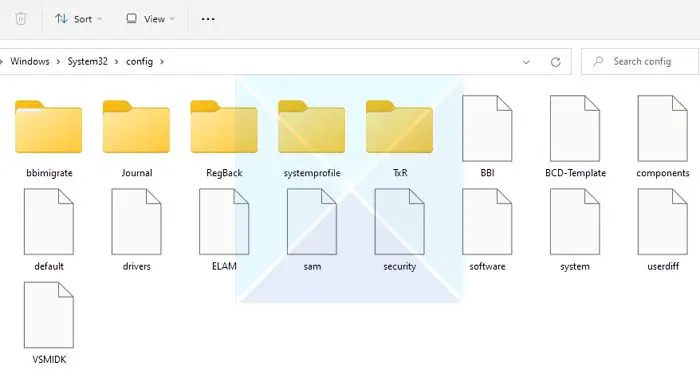
kmode_exception_not_handled
Bên trong là thư mục System32/Config với các tệp cấu hình quan trọng cần thiết để Windows khởi động và hoạt động chính xác. Do đó, mọi thay đổi đối với System32 hoặc thư mục Config của nó có thể khiến PC của bạn không hoạt động.
Tệp cấu hình nằm trong thư mục Hệ thống 32. Nó chứa các tệp cấu hình thiết yếu cần thiết để Windows khởi động và chạy đúng cách. Các tệp cấu hình này lưu trữ cài đặt hệ thống và tổ chức đăng ký hoặc cơ sở dữ liệu chứa thông tin về phần mềm, phần cứng, hồ sơ người dùng hoặc dữ liệu khác liên quan đến hệ thống.
Thư mục System32/Config có các thành phần như:
- Bảo vệ: Nó chứa thông tin bảo mật như quyền của người dùng và khóa mã hóa.
- Phần mềm: Nó chứa thông tin về cài đặt hệ thống, tùy chọn và phần mềm đã cài đặt.
- Hệ thống: Tệp này chứa thông tin về cấu hình thiết bị, cài đặt hệ điều hành và cấu hình phần cứng.
- Mặc định: Tệp này đóng vai trò là mẫu để tạo hồ sơ người dùng.
Tất cả các tệp được đề cập ở trên đảm bảo Windows đang chạy chính xác. Nếu bất kỳ tệp nào trong số này bị xóa hoặc bị hỏng, nó có thể dẫn đến mất ổn định hệ thống, sự cố gian hàng, v.v.
Lý do tăng kích thước thư mục System32/Config
Trong số tất cả các thư mục trong System32, các thư mục DriverStore và Config chịu trách nhiệm chính cho việc tăng kích thước. Dưới đây là danh sách các lý do tại sao thư mục Config tiếp tục phát triển.
a) Tập hợp các tệp hệ thống và ứng dụng
Khi bạn sử dụng PC, Windows sẽ tích lũy nhiều tệp ứng dụng và hệ thống theo thời gian, chẳng hạn như cài đặt đăng ký lưu trữ cài đặt cấu hình cho Windows và phần mềm đã cài đặt. Theo thời gian, bạn thực hiện các thay đổi đối với hệ thống của mình hoặc thực hiện các bản cập nhật. Các hoạt động này có thể tích lũy dữ liệu có thể được sử dụng hoặc không. Do đó, nó làm tăng kích thước của tệp System32/Config.
b) Cài đặt, gỡ bỏ phần mềm
Trong khi sử dụng PC, việc người dùng cài đặt và gỡ cài đặt các ứng dụng khác nhau là điều bình thường. Tuy nhiên, thực tế này cũng dẫn đến việc tăng kích thước thư mục System32. Khi bạn cài đặt hoặc gỡ cài đặt ứng dụng, Windows sẽ lưu các dữ liệu khác nhau cho các chương trình, làm tăng kích thước thư mục cấu hình.
đã xảy ra sự cố khi cố bật âm thanh không gian
c) Tạo và lưu trữ các tập tin sao lưu
Tạo lưu trữ hoặc tập tin sao lưu hoặc sao lưu sổ đăng ký cũng thêm vào kích thước tệp System32, vì chúng được lưu trữ trong Hệ thống32/Cấu hình thư mục. Để đối phó với điều này, bạn phải thực hiện dọn dẹp thường xuyên.
d) Dữ liệu ghi nhật ký và chẩn đoán do Windows tạo ra
Một số ứng dụng và cấu phần hệ thống Windows tạo nhật ký để ghi lại các sự kiện, lỗi và các hoạt động khác. Các nhật ký này thường được lưu trữ trong Hệ thống32/Cấu hình hoặc các thư mục con khác. Do đó, nó làm tăng thư mục System32 và thỉnh thoảng bạn phải dọn sạch các tệp để giảm kích thước của nó.
Bạn có thể làm gì nếu thư mục System32 quá lớn?
1] Sử dụng phần mềm Disk Analyzer
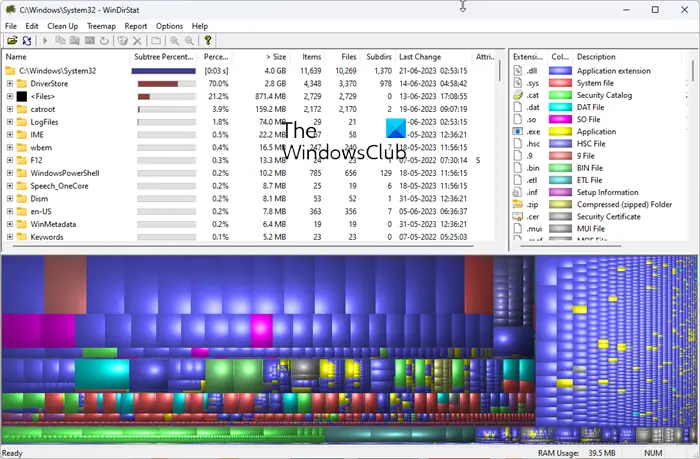
Sử dụng một phần mềm phân tích đĩa miễn phí giống WinDirStat phân tích dung lượng ổ đĩa trên hệ thống máy tính và hiển thị chế độ xem dạng cây của các tệp, thư mục và thư mục con cùng với kích thước của chúng. Nó sẽ giúp bạn dễ dàng biết được những tệp và thư mục nào bên trong thư mục System32 đang chiếm nhiều dung lượng nhất trên ổ C của bạn. Như bạn có thể thấy, các thư mục DriverStore hoặc Config thường chiếm dung lượng ổ đĩa.
2] Dọn dẹp thư mục DriverStore
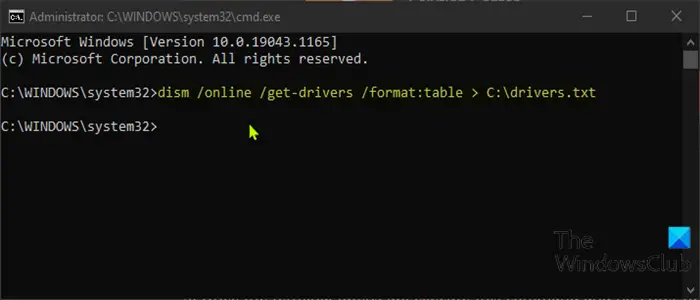
Driver Store là một bộ sưu tập đáng tin cậy gồm các gói trình điều khiển của bên thứ ba cũng như các trình điều khiển thiết bị gốc đi kèm với hệ thống, được duy trì ở một vị trí an toàn trên đĩa cứng cục bộ. Trước khi có thể cài đặt trình điều khiển, trước tiên nó phải được đưa vào cửa hàng trình điều khiển nằm bên dưới C:\Windows\System32\DriverStore\Kho lưu trữ tệp . Tất cả các tệp trong gói trình điều khiển được coi là quan trọng đối với quá trình cài đặt thiết bị. Thực hiện theo bài viết này để một cách an toàn dọn dẹp thư mục DriverStore .
Tôi có nên xóa tệp trực tiếp khỏi thư mục SYSTEM32 không?
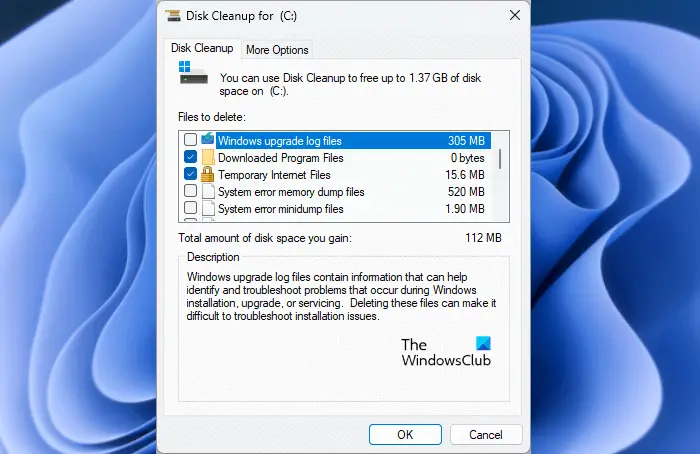
Điều đúng đắn cần làm là không bao giờ xóa bất cứ thứ gì trực tiếp từ thư mục System32. Nếu bất cứ thứ gì chiếm nhiều dung lượng đĩa trong thư mục đó, cách tốt nhất là sử dụng Công cụ dọn dẹp ổ đĩa hoặc ý nghĩa lưu trữ .
MẸO: Bài đăng này sẽ giúp bạn nếu bạn Thư mục Windows quá lớn .
Dưới đây là danh sách các biện pháp phòng ngừa và thực hành tốt nhất để quản lý kích thước của thư mục System32.
A] Thận trọng khi xóa tệp khỏi thư mục SYSTEM32
Hãy cẩn thận bất cứ khi nào bạn xóa bất kỳ tệp nào trong thư mục System32. Bạn không muốn xóa bất kỳ tệp hoặc thư mục quan trọng nào có thể khiến PC của bạn gặp trục trặc. Bạn chỉ được xóa các tệp hoặc thư mục mà bạn hoàn toàn biết. Trong mọi trường hợp, bạn nên biết rằng trong hầu hết các trường hợp, Windows sẽ không cho phép bạn xóa các tệp quan trọng của hệ thống và bạn sẽ thấy thông báo Truy cập bị từ chối tin nhắn.
B] Tạo bản sao lưu trước khi thực hiện bất kỳ thay đổi nào
Bất cứ khi nào bạn thay đổi thư mục System32, hãy tạo bản sao lưu phù hợp cho các tệp quan trọng của bạn. Vì vậy, trong trường hợp PC của bạn không hoạt động, bạn sẽ luôn có quyền truy cập vào các tệp của mình. Ngoài ra, bạn cũng có thể tạo điểm khôi phục hệ thống.
tổ chức chứng nhận gốc đáng tin cậy
C] Thường xuyên bảo trì và theo dõi thư mục SYSTEM32
Bạn cũng nên thường xuyên duy trì và giám sát thư mục System32 để tận hưởng sự ổn định, bảo mật hoặc tính toàn vẹn của tệp của hệ thống tốt hơn. Để làm như vậy, bạn có thể xem xét sao lưu các tệp cấu hình, theo dõi tính toàn vẹn của tệp, cập nhật và quét phần mềm độc hại, thực hiện dọn dẹp ổ đĩa, v.v.
D] Luôn cập nhật hệ điều hành và phần mềm
Cuối cùng, hãy luôn cập nhật Windows và các ứng dụng khác của bạn. Điều này sẽ đảm bảo rằng Hệ thống của bạn có các bản cập nhật bảo mật mới nhất và được bảo vệ khỏi các vụ hack, phần mềm độc hại hoặc Trojan mới nhất. Ngoài ra, nó giúp cải thiện hiệu suất tổng thể của PC của bạn.
Đảm bảo thực hiện dọn dẹp ổ đĩa thường xuyên để quản lý và duy trì kích thước tối ưu cho thư mục.
Mẹo chung để giải phóng thêm dung lượng đĩa:
- Chạy cleanmgr /sageset:1 . Bạn sẽ thấy nhiều tùy chọn dọn dẹp hơn
- Di dời cài đặt Windows trước đó / Windows.old
- Make Disk Cleanup Tool xóa TẤT CẢ các tệp tạm thời, bao gồm cả những tệp được tạo trong 7 ngày qua .
- Xóa hình ảnh và bản sao lưu hệ thống trước đó .
- Xóa các thư mục $Windows.~BT và $Windows.~WS .


![Đăng nhập Hulu không hoạt động [Đã sửa]](https://prankmike.com/img/hulu/52/hulu-login-not-working-fixed-1.png)












